NotificationX में बिक्री अधिसूचना का उपयोग कैसे करें? #
बिक्री अधिसूचना आपको ग्राहकों द्वारा हाल ही में आपके आगंतुकों का ध्यान आकर्षित करने के लिए आपकी वेबसाइट पर एक नोटिफिकेशन पॉपअप के रूप में आपके द्वारा किए गए उत्पादों की खरीद को प्रदर्शित करने देती है। साथ में NotificationX, आप आसानी से हर किसी को व्यस्त रखने के लिए अपनी वर्डप्रेस वेबसाइट पर एक आकर्षक बिक्री अधिसूचना डिजाइन कर सकते हैं।
चरण 1: अपने वर्डप्रेस डैशबोर्ड पर जाएं और नेविगेट करें wp-admin -> NotificationX -> NotificationX। फिर सबसे ऊपर दाईं ओर 'Add New' पर क्लिक करें।

चरण 2: आपके द्वारा चरण 1 के साथ किए जाने के बाद, आपको इसे पुनर्निर्देशित किया जाएगा 'स्रोत' अपने NotificationX का टैब पृष्ठ। आप एक शीर्षक भी रख सकते हैं। चयन करने के लिए ड्रॉप-डाउन मेनू का उपयोग करें 'बिक्री अधिसूचना' आपके स्रोत प्रकार के रूप में।
यदि आपके पास WooCommerce या आसान डिजिटल डाउनलोड हैं, तो आप अपना पसंदीदा बिक्री अधिसूचना प्रकार चुनने के लिए ड्रॉप-डाउन मेनू 'प्रेषक' का उपयोग कर सकते हैं। यदि आपके पास है NotificationX प्रो, आप के माध्यम से कस्टम उपयोगकर्ता जानकारी भी बना सकते हैं 'कस्टम सूचनाएं' बिक्री अधिसूचना का प्रकार और अपने फ्रीमियस खाते से बिक्री अधिसूचना भी प्रदर्शित करें। बाद में, आगे बढ़ें और 'अगला' बटन पर क्लिक करें।
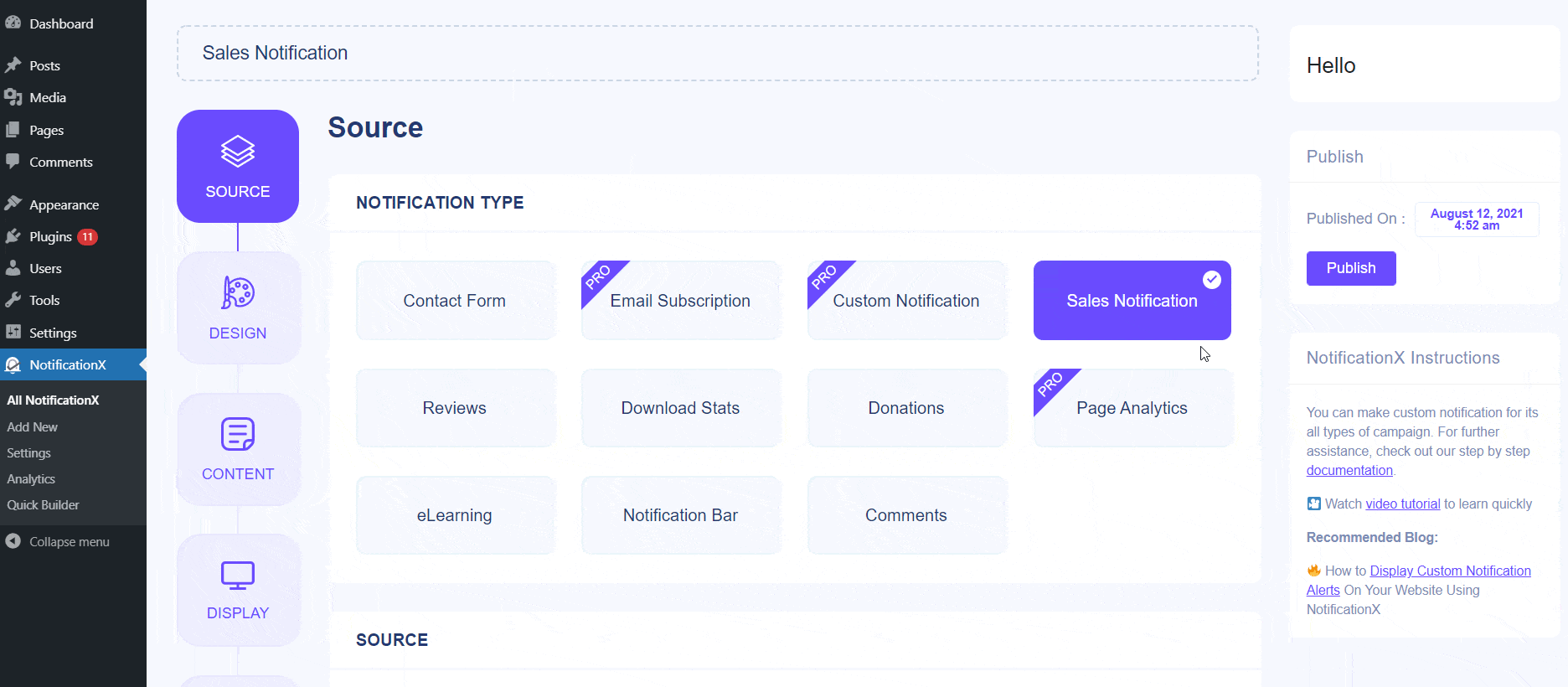
चरण 3: वहाँ से 'डिज़ाइन' टैब, आप एक लेआउट का चयन कर सकते हैं और इसे अपनी पसंद के अनुसार अनुकूलित करने के लिए 'उन्नत डिज़ाइन' विकल्प का उपयोग करने की सुविधा भी है। वहाँ से 'विषय-वस्तु' अनुभाग, चुना हुआ लेआउट है कि आपकी वेबसाइट पर 'बिक्री अधिसूचना' कैसे दिखाई जाएगी।
आप अपने चुने हुए थीम को 'द्वारा' कस्टमाइज़ करके संशोधित कर सकते हैं।उन्नत डिजाइन ' विकल्प। इस खंड से, आप आसानी से अपने डिजाइन, छवि उपस्थिति और टाइपोग्राफी में स्टाइल जोड़ पाएंगे। अधिसूचना पॉपअप के लिए आप पृष्ठभूमि या पाठ रंग जोड़ सकते हैं। इसके अलावा, आप एक बॉर्डर भी जोड़ सकते हैं और स्टाइल जोड़ सकते हैं।
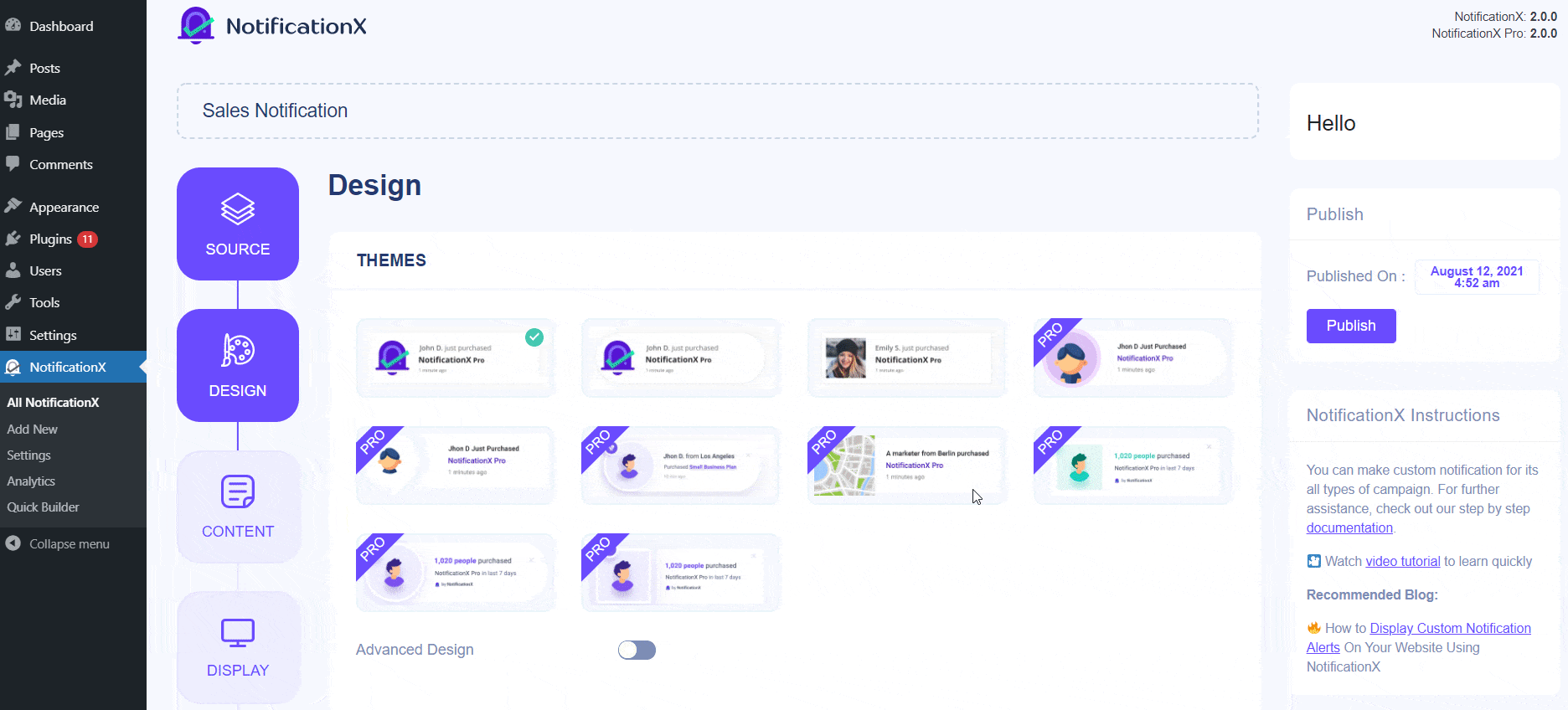
'छवि सूरत' अनुभाग आपको इन तीनों में से 'छवि आकार' को बदलने देता है: गोल, वृत्त और वर्ग। आप छवि की स्थिति बदलने के लिए ड्रॉप-डाउन मेनू 'स्थिति' का भी उपयोग कर सकते हैं: बाएँ या दाएँ। मूल रूप से, बिक्री अधिसूचना में तीन पंक्तियाँ होती हैं। 'टाइपोग्राफी' अनुभाग से, आप प्रत्येक पंक्ति के लिए फ़ॉन्ट आकार भी बदल सकते हैं।
चरण 4: फिर आप को पुनर्निर्देशित किया जाएगा 'सामग्री' टैब जहाँ से आप अपने को संशोधित कर सकते हैं 'अधिसूचना टेम्पलेट' and add your preferred content text. These settings vary depending on the Sales Notification type you are working with.
यदि आपके पास अपनी वेबसाइट पर WooCommerce या आसान डिजिटल डाउनलोड हैं, तो आप 1TPTT का उपयोग करके आसानी से WooCommerce या EDD बिक्री सूचनाएं दिखा सकते हैं।
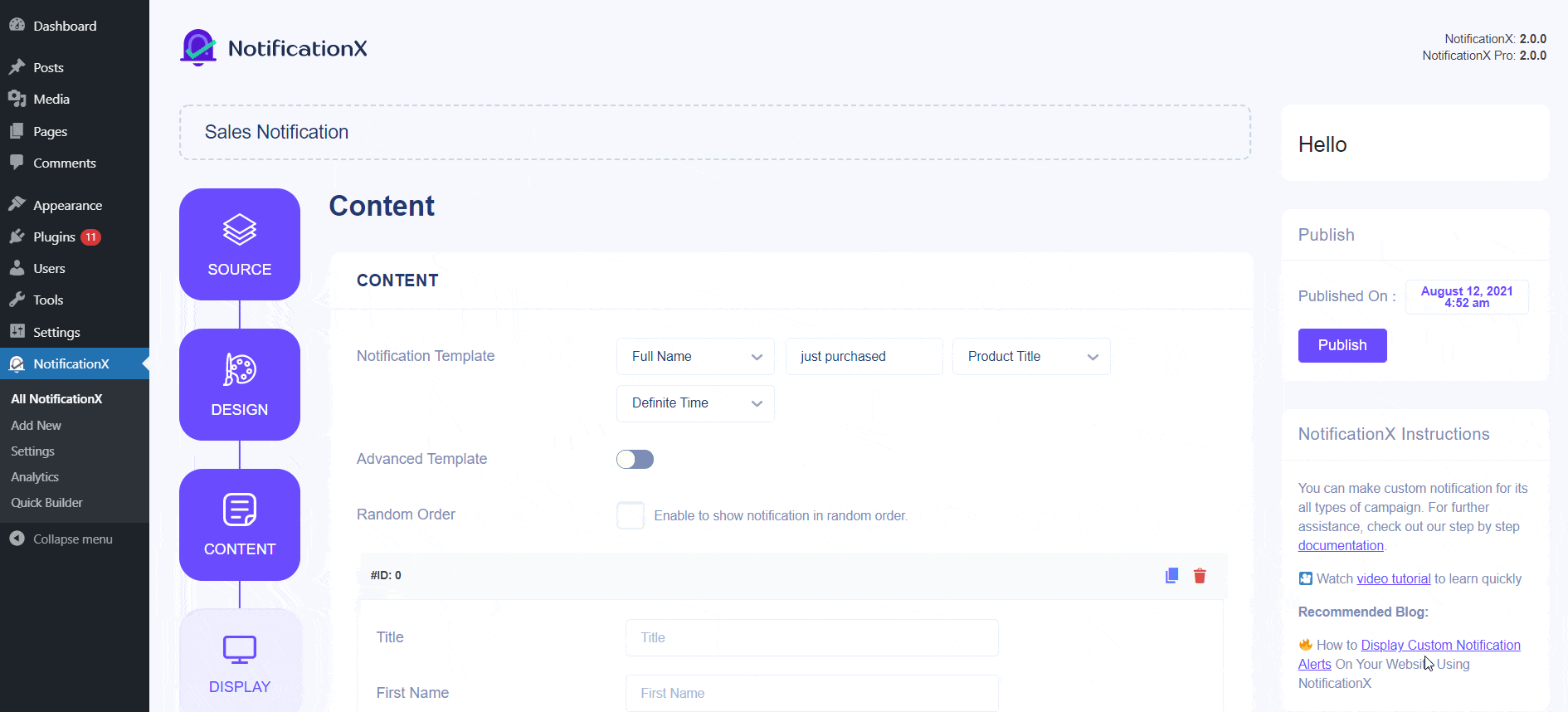
NotificationX ऑफर 'अधिसूचना टेम्पलेट' for your Content. You can easily go ahead and choose your preferred variables. These variables help display the name of the user who has purchased a specific Product in a certain time interval. Besides, you can also add your own text which will be showed up in the notification popup.
उदाहरण के लिए, सामग्री सेटिंग्स के साथ, आपका अधिसूचना पॉपअप इस तरह की सामग्री प्रदर्शित करेगा जैसे 'जॉन डो ने हाल ही में उदाहरण उत्पाद 1 घंटे पहले खरीदा था'। जारी रखने के लिए बस 'अगला' बटन पर क्लिक करें।
चरण 5: में 'प्रदर्शन' टैब, दो उपलब्ध अनुभाग हैं: छवि और दृश्यता। 'छवि' अनुभाग से, आप डिफ़ॉल्ट छवि या अधिसूचना पॉपअप में एक अवतार प्रदर्शित करने के लिए चेकबॉक्स का उपयोग कर सकते हैं। यदि उपयोगकर्ताओं के पास अपनी प्रोफ़ाइल में कोई 'अवतार' सेट नहीं है, तो आप बस 'डिफ़ॉल्ट छवि' चेकबॉक्स का चयन करके और डिफ़ॉल्ट छवि अपलोड करके 'डिफ़ॉल्ट' छवि प्रदर्शित कर सकते हैं।
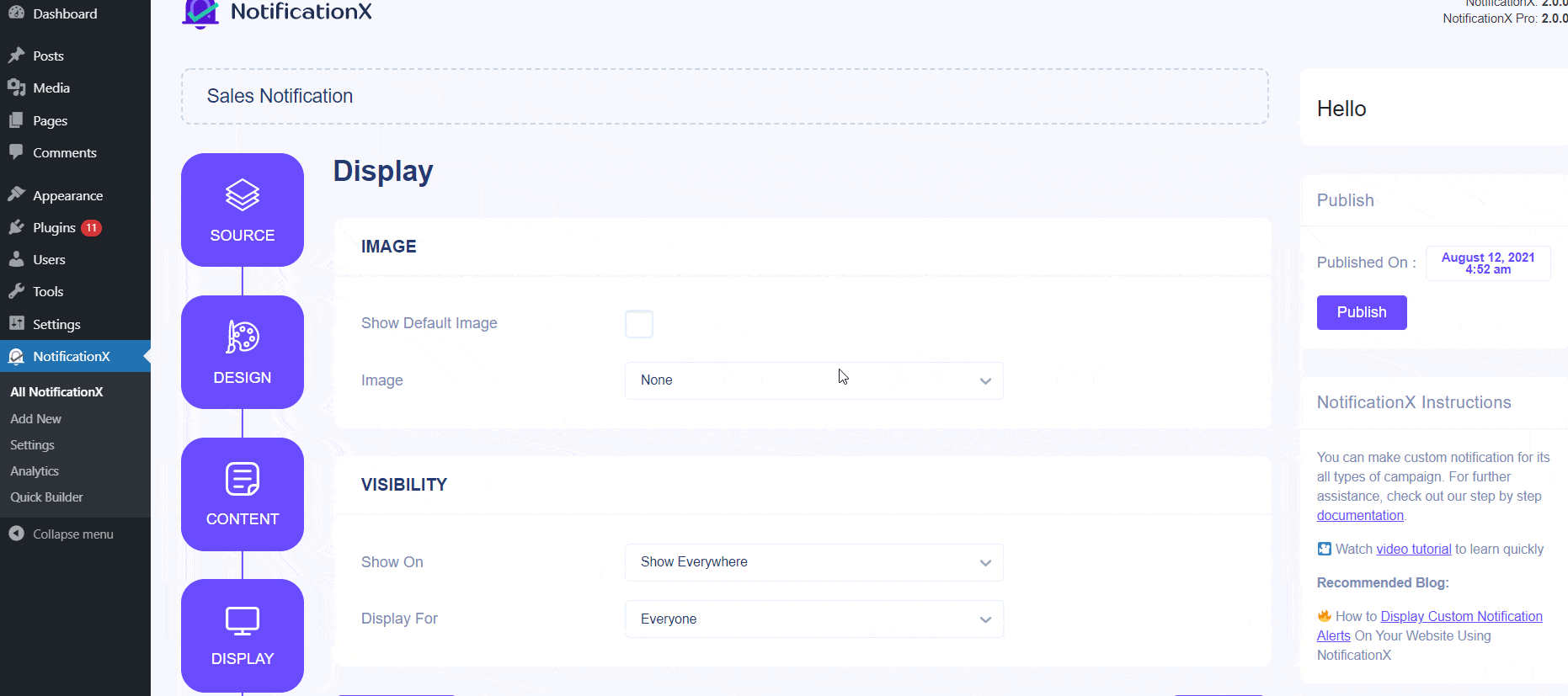
इसके अलावा, आपके पास ग्राहक द्वारा खरीदी गई उत्पाद छवि को प्रदर्शित करने का अवसर होगा। यह विकल्प केवल WooCommerce / EDD प्रकार की बिक्री सूचनाओं के लिए उपलब्ध है।
वहाँ से 'दृश्यता' अनुभाग में, आप उन पृष्ठों को सेट कर सकते हैं जहां आप बिक्री अधिसूचना प्रदर्शित करना चाहते हैं। आपके पास कुछ उपयोगकर्ता भूमिकाओं के आधार पर अधिसूचना पॉपअप को प्रतिबंधित करने का विकल्प भी है: 'ऑलवेज', 'लॉग इन' और 'लॉग आउट'। डिफ़ॉल्ट रूप से, 'शो ऑन' पर सेट होता है 'हर जगह दिखाओ' परिणामस्वरूप बिक्री अधिसूचना आपकी वेबसाइट के हर एक पृष्ठ पर प्रदर्शित की जाएगी। दूसरी ओर, आप उन पृष्ठों को भी निर्दिष्ट कर सकते हैं जहाँ आप 'बिक्री अधिसूचना' को प्रदर्शित या छिपाना चाहते हैं।
'अगला' बटन पर क्लिक करने के बाद, आप पर पुनः निर्देशित किया जाएगा 'अनुकूलित करें' टैब।
चरण 6: के नीचे 'अनुकूलित करें' टैब, आपको तीन अलग-अलग खंड मिलेंगे: उपस्थिति, समय और व्यवहार। 'प्रकटन' अनुभाग से, आप वह स्थिति सेट कर सकते हैं, जहाँ आप बिक्री अधिसूचना प्रदर्शित करना चाहते हैं और 'क्लोज बटन' को निष्क्रिय करने / सक्षम करने के लिए चेकबॉक्स का उपयोग करें और 'मोबाइल पर छिपाएँ' विकल्प का उपयोग करें। तुम भी अपने अधिसूचना पॉपअप के लिए एक अधिकतम चौड़ाई निर्धारित कर सकते हैं।
आप बिक्री अधिसूचना के लिए स्थिति को अपनी वेबसाइट के नीचे बाएँ या नीचे दाईं ओर सेट कर सकते हैं। आप एक 'क्लोज बटन' भी दिखा सकते हैं, जिसे सेल्स नोटिफिकेशन को बंद करने के लिए क्लिक किया जा सकता है। इसके अलावा, आपके पास छिपाने के लिए लचीलापन है 'बिक्री अधिसूचना' यदि आप चाहते हैं कि मोबाइल उपकरणों के लिए।
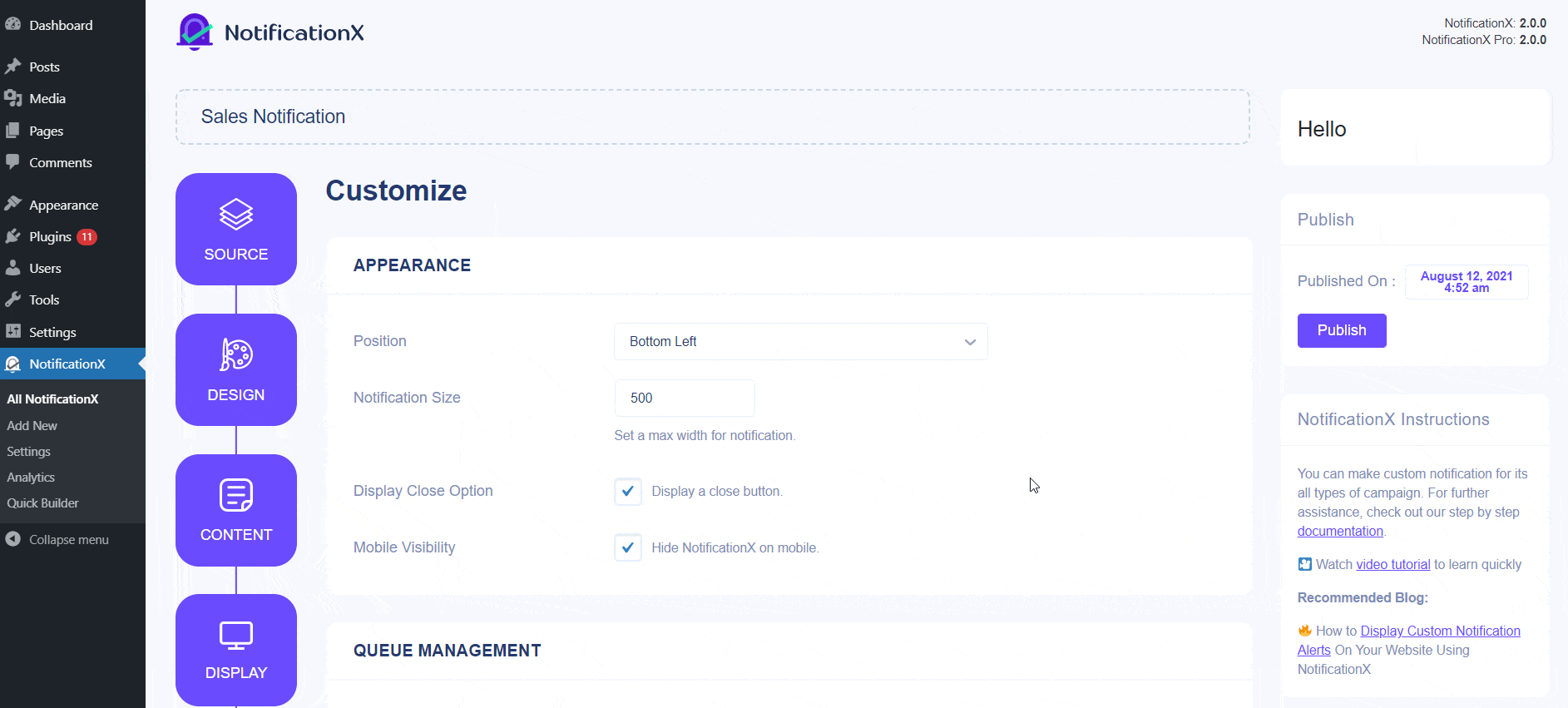
इसके अलावा, आपको 'टाइमिंग' सेक्शन से अपनी पसंद के अनुसार 'इनिशियल', 'डिस्प्ले फॉर' और 'डिलीट बीच' विकल्पों के लिए समय निर्धारित करने की भी स्वतंत्रता है। आप एक प्रारंभिक समय निर्धारित कर सकते हैं जिसके बाद आपका 'बिक्री अधिसूचना' पॉप अप किया जाएगा। डिफ़ॉल्ट रूप से, यह 5 सेकंड पर सेट है। आप 'डिस्प्ले फॉर' फ़ील्ड को संशोधित करके प्रत्येक अधिसूचना पॉपअप को कितनी देर तक प्रदर्शित करना चाहते हैं, इसके लिए एक समय सीमा भी निर्धारित कर सकते हैं। बिक्री अधिसूचना की दो सूचनाओं के बीच एक समय अंतराल चुनने के लिए, बस 'डिस्प्ले बीच' फ़ील्ड में समय निर्धारित करें।
वहाँ से 'व्यवहार' section, you can choose to display the number of sales made for the certain passed days. By checking the ‘Loop Notification’ box, the notification popup will keep on displaying. You can disable this as well. When a visitor clicks on the notification popup, you can control whether you want the link to open in a new window or a new tab from the ‘Open link in new tab’ checkbox.
Besides this, you can also enable वैश्विक कतार प्रबंधन इस प्रकार की बिक्री अधिसूचना के लिए। इस सुविधा के बारे में अधिक जानने के लिए, इस दस्तावेज़ की जाँच करें.
चरण 7: चरण 6 पूरा करने के बाद, पर क्लिक करें 'प्रकाशित बटन।
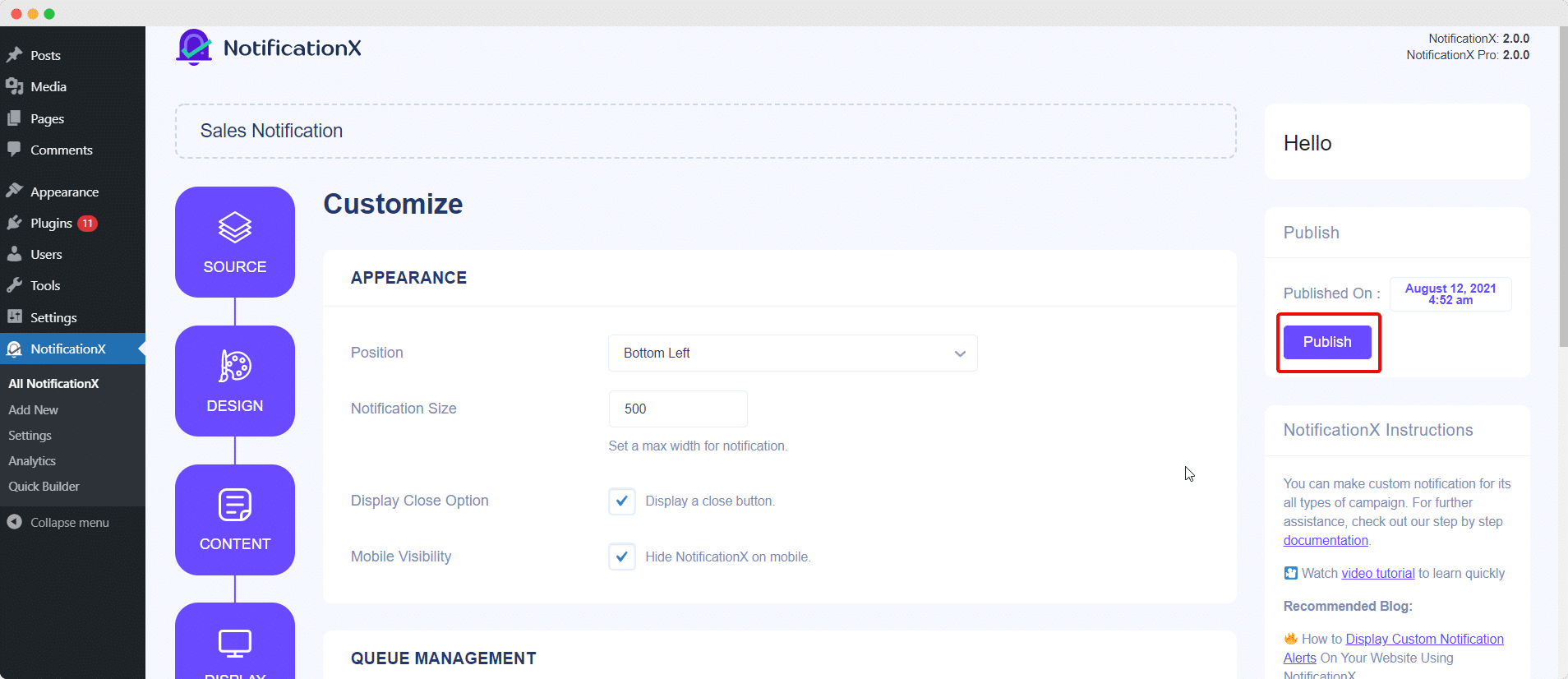
As a result, the ‘Sales Notification’ will be successfully created. By following these mentioned steps and a bit more modifying & styling, your final outcome would look something like this.

यह आप आसानी से डिजाइन और प्रदर्शित कर सकते हैं 'बिक्री अधिसूचना' NotificationX का उपयोग करके अपनी वर्डप्रेस वेबसाइट पर।
यदि आपको कोई समस्या है, तो आप हमारी सहायता टीम से संपर्क कर सकते हैं यहाँ.






